用Excel解二元一次方程组
1、步骤1:
先创建如下图表格(注:二元一次方程组的例子是图片,可以截图粘贴上去)
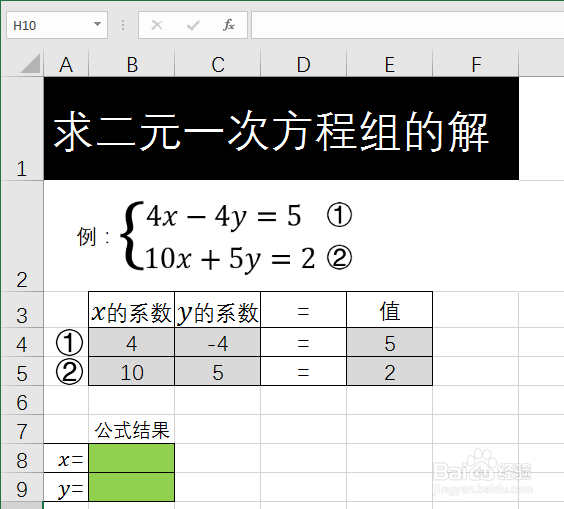
2、步骤2:
同时选中B8:B9单元格区域,在编辑栏输入公式:
=MMULT(MINVERSE(B4:C5),E4:E5)
再按 Ctrl + Shift + Enter 三键结束

3、步骤3:
完成。
𝑥与𝑦的值就求出来啦,改变B4:C5单元格(𝑥与𝑦的系数)和 E4:E5(等式右边的值)就可以快速得到不同的二元一次方程组的解了。
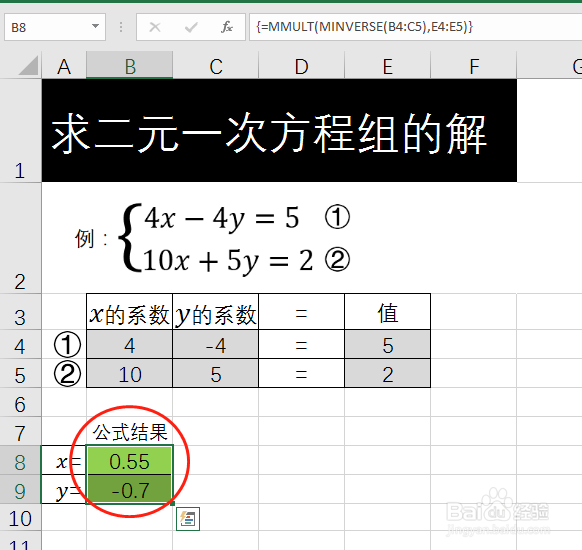
1、步骤1:
先创建如下图表格(注:二元一次方程组的例子是图片,可以截图粘贴上去)
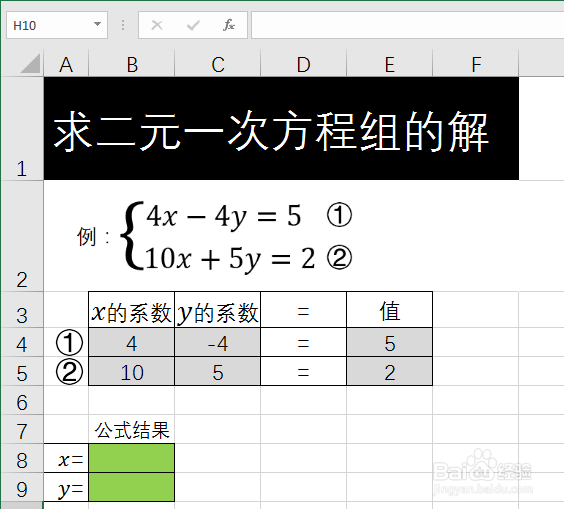
2、步骤2:
选中B8单元格,在编辑栏输入公式:
=MDETERM(IF({1,0},E4:E5,C4:C5))/MDETERM(B4:C5)
再按回车键(Enter键)结束编辑
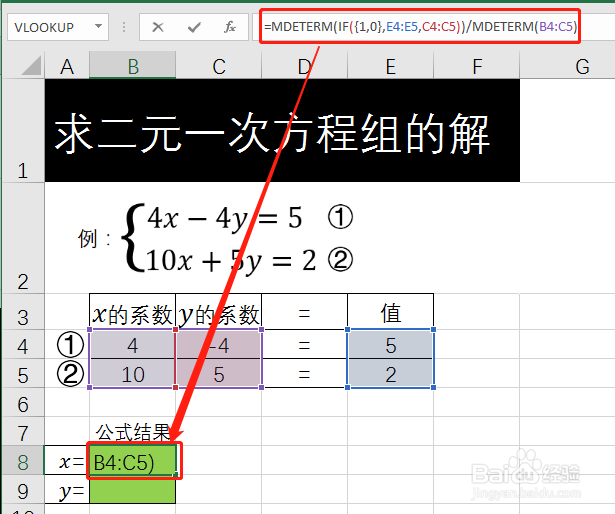
3、步骤3:
选中B9单元格,在编辑栏输入公式:
=MDETERM(IF({1,0},B4:B5,E4:E5))/MDETERM(B4:C5)
再按回车键(Enter键)结束编辑

4、步骤4:
完成。
𝑥与𝑦的值就求出来啦,改变B4:C5单元格(𝑥与𝑦的系数)和 E4:E5(等式右边的值)就可以快速得到不同的二元一次方程组的解了。
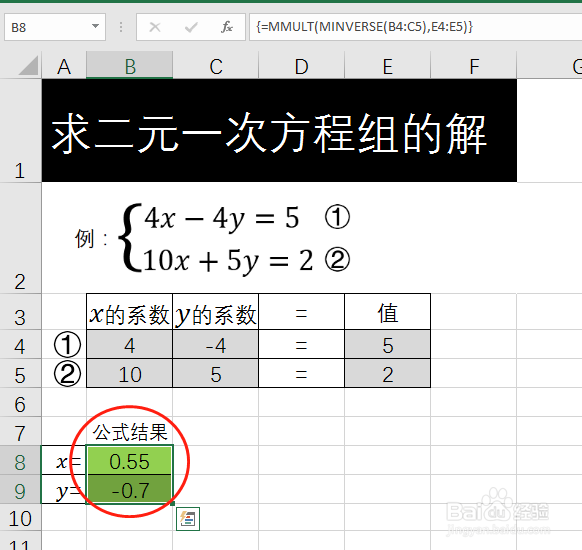
1、步骤1:
先创建如下图表格(注:二元一次方程组的例子是图片,可以截图粘贴上去)
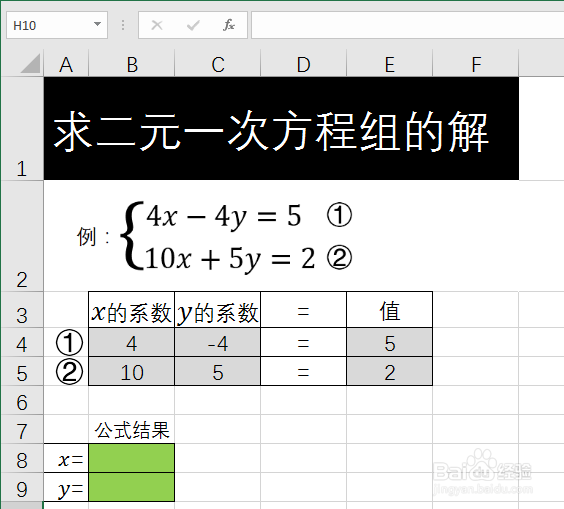
2、步骤2:
选中B8单元格,在编辑栏输入公式:
=(E4*C5-E5*C4)/(B4*C5-C4*B5)
再按回车键(Enter键)结束编辑
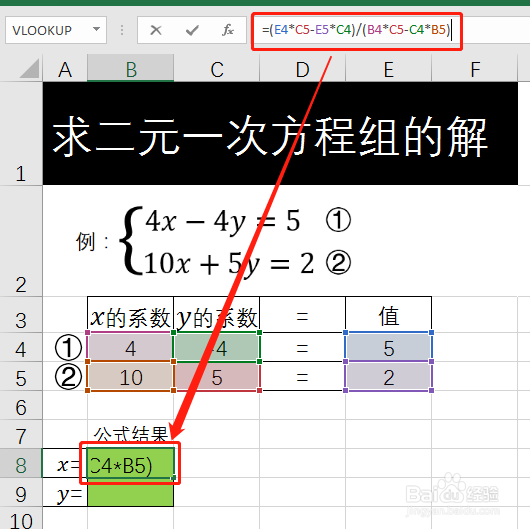
3、步骤3:
选中B9单元格,在编辑栏输入公式:
=(E4-B4*B8)/C4
再按回车键(Enter键)结束编辑
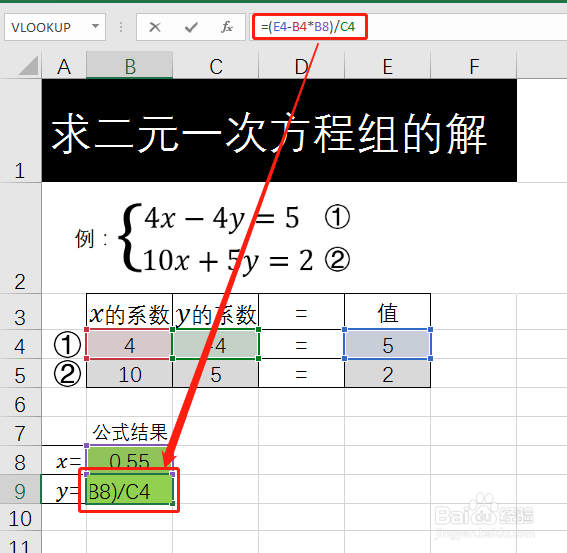
4、步骤4:
完成。
𝑥与𝑦的值就求出来啦,改变B4:C5单元格(𝑥与𝑦的系数)和 E4:E5(等式右边的值)就可以快速得到不同的二元一次方程组的解了。
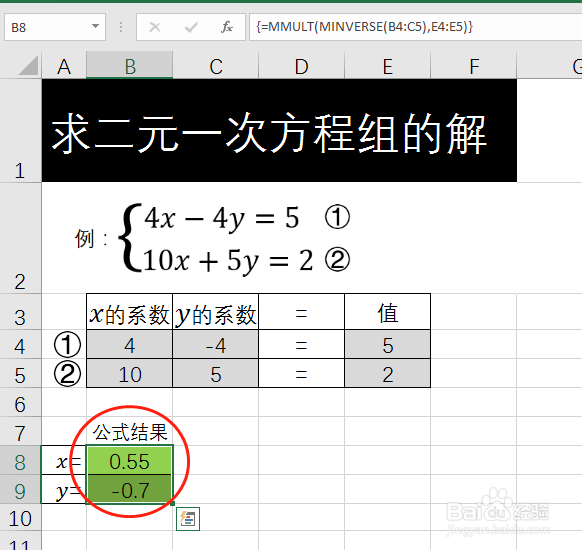
声明:本网站引用、摘录或转载内容仅供网站访问者交流或参考,不代表本站立场,如存在版权或非法内容,请联系站长删除,联系邮箱:site.kefu@qq.com。
阅读量:149
阅读量:23
阅读量:24
阅读量:172
阅读量:85